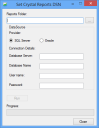Crystal Reports DSN および OLE DB プロバイダの設定
Ivanti Service Desk および資産マネージャのサーバ インストールでは、さまざまな Crystal Reports に加え、Crystal Reports と関連付けられた下位レポートの DSN を設定できるアプリケーションがインストールされます。
Crystal Reports DSN を設定するには:
- ..\Program Files\LANDesk\Service Desk\Reports フォルダから CrystalReportsDSNSetter.exe を実行します。
[Crystal Reports DSN の設定] ダイアログが表示されます。
- レポートの保存先のフォルダを参照し、データ ソースの詳細情報を入力して、[実行] をクリックします。
選択したフォルダのすべてのレポートと下位レポートの DSN が設定されます。
Crystal Reports での TLS 1.2の使用
TLS 1.2を使用している場合は、各レポートの OLE DB プロバイダを変更して、Microsoft OLE DB Driver for SQL Server を使用する必要があります。この詳細な方法については、Crystal Reports ヘルプ (sap.com) の「Choosing data sources and database fields」セクションをご参照ください。
TLS 1.2に必要な Microsoft OLE DB Driver for SQL Server のドライバは、Microsoft OLE DB Driver for SQL Server のダウンロード からダウンロードできます。
下位レポートを含むレポートの Crystal Reports データ ソース ロケーションの設定
Crystal Reports DSN の設定ユーティリティでは、下位レポート (提供されている Task.rpt など) を含むレポートのデータ ソースの場所を設定できます。このようなレポートの場合、Crystal Reports を使用し、レポートとレポート内の下位レポートの両方のデータ ソースの場所を設定する必要があります。Crystal Reports の [データベース] メニューの [データ ソースの場所を設定] をクリックします。レポートとすべての下位レポートのデータ ソースの場所を更新します。
詳細については、Crystal Reports に同梱されているマニュアルと Ivanti Community Web サイトをご参照ください。